word技巧:常用办公软件应用word篇
办公室常用word技巧

办公室常用Word技巧引言Microsoft Word是办公室常用的文档处理软件之一,它具有强大的功能和灵活的排版能力。
掌握一些常用的Word技巧,可以提高工作效率和文档的质量。
本文将介绍一些办公室常用的Word技巧,帮助读者更好地利用Word来处理和编辑文档。
1. 文档格式设置在开始编辑文档之前,首先要进行文档格式的设置。
点击Word菜单中的“页面布局”选项卡,在“页面设置”部分可以进行页面大小、页边距和纸张方向等设置。
根据具体需求选择合适的设置,以确保文档最终的打印效果符合要求。
2. 高效的文本编辑2.1 快捷键掌握一些常用的快捷键可以大大提高文本编辑的效率。
例如,使用Ctrl+C和Ctrl+V分别复制和粘贴文本,使用Ctrl+X剪切文本。
还可以使用Ctrl+B、Ctrl+I和Ctrl+U分别加粗、斜体和下划线文本。
2.2 自动更正和自动完成Word提供了自动更正和自动完成功能,可以自动识别和纠正拼写错误,并自动完成一些常用的短语和句子。
在编辑文档时可以启用这些功能,减少拼写错误和重复输入的麻烦。
3. 标题和目录3.1 设置标题样式为文档中的标题设置合适的样式非常重要,可以使文档更易于阅读和理解。
可以使用Word提供的标题样式,如“标题1”、“标题2”等,也可以根据需要自定义标题样式。
设置完标题样式后,可以方便地自动生成目录。
3.2 自动生成目录自动生成目录可以帮助读者更快速地定位和浏览文档内容。
在编辑完文档后,点击Word菜单中的“引用”选项卡,在“目录”部分选择“自动目录”,Word会根据文档中的标题自动生成目录。
4. 表格和图表4.1 创建表格表格在文档中往往用于整理和展示数据,使用表格可以使数据更加清晰和有条理。
在Word中创建表格非常简单,只需要点击菜单中的“插入”选项卡,在“表格”部分选择“插入表格”,然后选择表格的行数和列数。
4.2 插入图表在Word中插入图表可以将数据以图形的方式展示出来,使人们更容易理解和分析数据。
word使用技巧大全

word使用技巧大全Word是一款经典的文字处理软件,被广泛应用于办公、学习、写作等领域。
本文将介绍一些常用的Word使用技巧,帮助提高工作和学习的效率。
1. 快捷键Word有很多实用的快捷键,可以帮助我们更快地完成操作。
例如,Ctrl+C和Ctrl+V分别是复制和粘贴,Ctrl+B是加粗,Ctrl+U是下划线,Ctrl+I是斜体等等。
熟练掌握这些快捷键可以节省我们的时间。
2. 自动保存Word具有自动保存的功能,定期保存文件是非常重要的。
在Word的选项设置中,可以设置自动保存时间间隔,确保文件在意外关闭或计算机崩溃时不会丢失。
3. 格式刷格式刷是一个非常有用的工具,可以将一个段落或者文本的格式快速应用到另一个位置。
选中需要复制格式的内容,点击格式刷按钮,再在另一个位置点击即可应用格式。
4. 页面设置Word的页面设置功能可以调整页面的大小、方向、边距等。
点击页面布局选项卡,可以根据需要进行调整,例如设置页边距、纸张大小、页面方向等。
5. 头部和页脚Word的头部和页脚功能可以在文档的顶部和底部添加信息,如页码、日期、文件路径等。
在插入选项卡中选择页眉或页脚,可以根据需要进行设置。
6. 表格Word的表格功能可以方便地创建和编辑表格。
在插入选项卡中选择表格,可以选择插入行、列或整个表格。
另外,可以使用表格边框、合并单元格等功能进行格式设置。
7. 拼写检查和语法检查Word内置了拼写检查和语法检查功能,可以帮助我们及时发现和纠正拼写和语法错误。
可以在“文件”选项中的“选项”中启用这些功能,并设置检查的语言。
8. 目录和索引Word的目录和索引功能可以自动生成目录和索引页码,方便查找和导航文档内容。
可以在插入选项卡中选择目录,选择需要的样式,然后点击更新目录即可。
9. 插入图片和图表Word可以方便地插入图片和图表,使文档更加丰富和直观。
在插入选项卡中选择图片或图表,然后选择需要插入的文件或数据,即可完成插入。
办公软件使用技巧
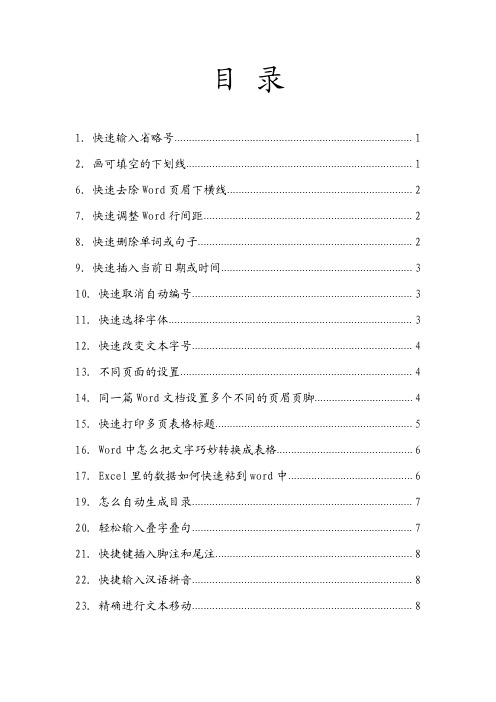
目录1.快速输入省略号 (1)2.画可填空的下划线 (1)6.快速去除Word页眉下横线 (2)7.快速调整Word行间距 (2)8.快速删除单词或句子 (2)9.快速插入当前日期或时间 (3)10.快速取消自动编号 (3)11.快速选择字体 (3)12.快速改变文本字号 (4)13.不同页面的设置 (4)14.同一篇Word文档设置多个不同的页眉页脚 (4)15.快速打印多页表格标题 (5)16.Word中怎么把文字巧妙转换成表格 (6)17.Excel里的数据如何快速粘到word中 (6)19.怎么自动生成目录 (7)20.轻松输入叠字叠句 (7)21.快捷键插入脚注和尾注 (8)22.快捷输入汉语拼音 (8)23.精确进行文本移动 (8)Word实用技巧现在是讲效率的年代,我们怎样才能够在Word中“快”起来呢?下面是我觉得word中最实用10个应用技巧。
1.快速输入省略号通常情况下我们输入省略号,有如下两种方法:“Shift+6”组合键和“插入”菜单—“符号”来实现,还有一种快捷方式:“Ctrl+Alt+.”,即得到“…”。
2.画可填空的下划线选中工具栏下划线按钮或者快捷键Ctrl+U然后按空格键或者干脆Shift+-3.快速多次使用格式刷Word中提供了快速多次复制格式的方法:双击格式刷,你可以将选定格式复制到多个位置,再次单击格式刷或按下Esc键即可关闭格式刷。
4.快速定位到上次编辑位置打开Word文件后,按下Shift+F5键您就会发现光标已经快速定位到你上一次编辑的位置了。
小提示:其实Shift+F5的作用是定位到Word最后三次编辑的位置。
5.快速设置上下标注首先选中需要做上标文字,然后按下组合键Ctrl+Shift+=就可将文字设为上标,再按一次又恢复到原始状态;按Ctrl+=可以将文字设为下标,再按一次也恢复到原始状态。
6.快速去除Word页眉下横线快速去除Word页眉下的那条横线可以用下面的四种方法:一是可以将横线颜色设置成“白色”;二是在进入页眉和页脚时,设置表格和边框为“无”;三是进入页眉编辑,然后选中段落标记并删除它;最后一种方法是将“样式”图标栏里面的“页眉”换成“正文”就行了。
Word技巧大全轻松处理各类文档

Word技巧大全轻松处理各类文档随着计算机的普及和办公软件的广泛应用,Microsoft Word已成为最常用的文字处理工具之一。
然而,很多人只是会基本的文字编辑和格式调整,对于Word内部隐藏的许多强大功能却知之甚少。
本文将介绍一些实用的Word技巧,帮助你轻松处理各类文档。
一、快捷键操作1. 撤销操作:Ctrl + Z在编辑Word文档时,我们常常需要撤销刚才的操作。
使用快捷键Ctrl + Z可以撤销上一步操作,而Ctrl + Y则可以重做撤销的操作,这样可以帮助我们更高效地进行编辑。
2. 文本选中:Shift + 方向键想要选中一段文字,可以使用Shift + 方向键来实现。
例如,按下Shift + →键可以选中光标后的一个字母,按下Shift + ←键可以选中光标前的一个字母,以此类推。
3. 快速复制:Ctrl + C / Ctrl + V复制和粘贴是日常办公中常用的操作。
用鼠标选中要复制的文字,然后按下Ctrl + C进行复制,再按下Ctrl + V进行粘贴。
这样可以快速在文档中复制粘贴文字。
4. 文章底部快速回到顶部:Ctrl + Home当我们编辑长篇文档时,经常需要在快速回到顶部的地方。
按下Ctrl + Home键可以迅速跳转到文档的开头,方便我们进行编辑和查找。
二、自动编号和项目符号1. 添加自动编号在Word中,我们可以使用自动编号功能对文档中的标题、列表等进行编号。
点击“开始”选项卡中的“多级列表”按钮,选择合适的样式,即可对选中的文本进行自动编号。
如果需要更改编号样式,可以通过点击鼠标右键,在弹出的菜单中选择“更改列表级别”,自定义样式。
2. 插入项目符号使用项目符号可以使文档更加有序和易读。
在Word中,我们可以通过点击“开始”选项卡上的“项目符号”按钮,选择合适的项目符号。
点击后,光标会变成一个小黑方块,我们可以在文档中点击鼠标左键来插入项目符号,通过按下Tab键来缩进和展开项目。
办公软件中word文档常用技巧

办公软件中word文档常用技巧办公软件是我们日常工作必不可少的工具之一,而其中的Word文档则是我们最为常用的功能。
不论是工作还是学习,我们都需要通过Word文档来记录、编辑和分享我们的内容。
因此,掌握一些Word文档的常用技巧,可以大大提高我们的工作效率。
下面我将介绍一些关于Word文档常用技巧的方法。
一、快捷键在Word文档中,使用快捷键可以方便快捷地实现一些操作,提高工作效率。
以下是一些常用的快捷键:Ctrl + C:复制所选中的内容Ctrl + V:粘贴复制的内容Ctrl + X:剪切所选中的内容Ctrl + Z:撤销上一个操作Ctrl + S:保存当前文档Ctrl + B:将所选内容加粗Ctrl + I:将所选内容斜体显示Ctrl + U:将所选内容下划线显示Ctrl + A:选中整个文档Ctrl + F:查找并替换指定内容二、页面设置在Word文档中,设置页面大小、方向、边距等参数,可以根据实际需要来设置,从而使文档更加美观、专业。
以下是一些页面设置的方法:1.设置页面大小:在“页面布局”选项卡中,点击“页面大小”下拉菜单,可以选择标准的页面大小或者自定义页面大小。
2.设置页面方向:在“页面布局”选项卡中,点击“方向”下拉菜单,可以选择竖向或横向页面方向。
3.设置边距:在“页面布局”选项卡中,点击“边距”下拉菜单,可以选择不同的边距大小。
三、样式设置在Word文档中,使用样式可以使文档更加美观、易读。
以下是一些样式设置的方法:1.设置文字颜色、字体等:在“首页”选项卡中,可以选择不同的字体、字号、颜色等样式。
2.设置段落样式:在“段落”选项卡中,可以设置左右对齐方式、缩进、行距等格式。
3.设置编号、项目符号:在“段落”选项卡中,可以设置不同的编号、项目符号样式。
四、插入表格在Word文档中,插入表格可以方便地整理和呈现数据。
以下是一些插入表格的方法:1.插入表格:在“插入”选项卡中,点击“表格”按钮,可以选择不同的表格样式,也可以自由绘制表格。
解析计算机办公软件Word的具体操作使用
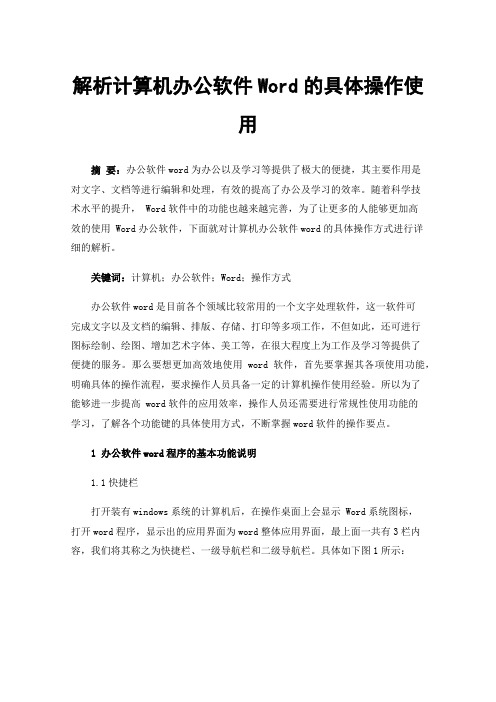
解析计算机办公软件Word的具体操作使用摘要:办公软件word为办公以及学习等提供了极大的便捷,其主要作用是对文字、文档等进行编辑和处理,有效的提高了办公及学习的效率。
随着科学技术水平的提升, Word软件中的功能也越来越完善,为了让更多的人能够更加高效的使用 Word办公软件,下面就对计算机办公软件word的具体操作方式进行详细的解析。
关键词:计算机;办公软件;Word;操作方式办公软件word是目前各个领域比较常用的一个文字处理软件,这一软件可完成文字以及文档的编辑、排版、存储、打印等多项工作,不但如此,还可进行图标绘制、绘图、增加艺术字体、美工等,在很大程度上为工作及学习等提供了便捷的服务。
那么要想更加高效地使用word软件,首先要掌握其各项使用功能,明确具体的操作流程,要求操作人员具备一定的计算机操作使用经验。
所以为了能够进一步提高 word软件的应用效率,操作人员还需要进行常规性使用功能的学习,了解各个功能键的具体使用方式,不断掌握word软件的操作要点。
1办公软件word程序的基本功能说明1.1快捷栏打开装有windows系统的计算机后,在操作桌面上会显示 Word系统图标,打开word程序,显示出的应用界面为word整体应用界面,最上面一共有3栏内容,我们将其称之为快捷栏、一级导航栏和二级导航栏。
具体如下图1所示:图1 Word程序操作界面快捷栏中,使用人员可通过快捷栏中的相关功能实现文字编辑过程中的快捷操作,以此来提高文字编辑的效率。
比如 word程序中快捷栏中的选项有保存、撤销、恢复等图标,在具体应用的过程中可根据自身使用习惯添加其他的快捷功能。
1.2导航栏导航栏包括一级导航栏和二级导航栏,打开word程序后显示出的程序操作界面为开始界面,如果进行文字编辑的过程中需要对已经编辑的文件进行保存、另存为或者需要新建一个 word界面,操作人员都可在文件导航栏中完成这些功能操作。
一级导航栏中一般包括7个常用选项,如开始、插入、页面布局、应用、审阅、视图和章节,其他一些日常工作中不常用的选项就不在此处作具体说明。
计算机办公软件Word的操作与应用分析

计算机办公软件 Word的操作与应用分析摘要:计算机的出现拉近了人们之间的距离,让人们的生活更加便利且丰富。
计算机对人们生活的影响显而易见,计算机技术与现代化办公的相互融合无疑是当前社会发展的必然趋势。
运用计算机办公软件进行办公,必将成为社会发展的必然趋势。
现就Word办公软件的使用方法及操作分析进行论述,以便每位工作人员都能更好地了解Word办公软件的使用经验和技巧,让工作更加轻松、灵活,从而大大提高办公效率。
基于此,文章对计算机办公软件Word的操作与应用要点进行了研究,以供参考。
关键词:办公软件;Word;操作要点1计算机办公软件Word的基本操作1.1.Word文档的操作先要对Word软件结构进行熟练地掌握,再对Word文档进行相关的操作。
要利用Word文档进行工作的时候,需新建文档,先单击“新建空白文档”这一选项,再确定“空白文档”,最后单击“新建”按钮,这样就可以创建一份空白的文档了。
对新建好的“空白文档”进行操作后,需要对其进行保存,进行保存文档的名称后缀.docx或.doc不能删除。
倘若对文件进行修改后需要更改文件名,否则系统会默认替换原文件,同名文件的后者会替换前者。
1.1.Word图片属性的操作Word文档常用的功能之一就是插入图片,在进行图片插入的操作时,首先需要找到选项卡“插入”并对其进行单击,然后再选择“图片”,对需要插入Word 中的图片文件进行选择并确定,最后单击“插入”,就可以将图片插入文档中。
倘若插入文档中的图片位置大小和形状都不太合适时,可以对其进行调整。
此时,可以利用鼠标左键对选中图片进行单击,图片的边缘位置会出现边框,通过对边框大小和位置进行调整,这种操作方法比较便捷。
1.1.Word窗口结构的操作打开Word程序后,Word窗口的结构构成会直观地展现在用户面前,用户能够直观地看到状态栏、页面编辑区域、标尺、功能区、窗口状态控制按钮、标题栏、快速访问工具栏以及Office按钮等。
WindowsOffice办公软件使用技巧

WindowsOffice办公软件使用技巧第一章:Microsoft Word应用技巧在日常办公中,Microsoft Word可以说是必不可少的工具。
下面介绍一些常用的Word应用技巧,帮助提高办公效率。
1. 使用快捷键:掌握一些常用的快捷键可以大大提高输入速度和编辑效率。
比如,Ctrl + S用于保存文档,Ctrl + C和Ctrl + V分别用于复制和粘贴内容。
2. 利用样式和主题:使用样式和主题可以让文档看起来更加专业和整洁。
通过定义适当的标题和正文样式,可以轻松实现文档的层次结构。
3. 插入目录和索引:对于较长的文档,插入目录和索引可以方便读者快速定位所需内容。
Word提供了自动目录和索引生成功能,简化了这一步骤。
4. 使用引用功能:在科研论文或其他文献中,引用其他来源的内容是常见的需求。
Word内置了引用功能,可以方便地管理和插入引用文献。
第二章:Microsoft Excel数据处理技巧Excel是常用的数据处理和分析工具。
掌握一些Excel数据处理技巧,可以提高数据的整理和分析效率。
1. 使用筛选和排序功能:当面对大量数据时,筛选和排序功能可以帮助我们迅速找到所需信息。
在Excel中,可通过“数据”选项卡中的“筛选”和“排序”来实现。
2. 利用公式和函数:Excel中的公式和函数是进行数据计算和分析的重要工具。
例如,使用SUM函数可以计算一列数字的总和。
3. 数据透视表:数据透视表是Excel的强大功能之一,可以将复杂的数据透视为易于理解的形式。
数据透视表可以快速汇总和分析大量数据。
4. 条件格式化:通过条件格式化可以对数据进行可视化处理。
可以根据特定的条件,将满足条件的单元格以不同的格式显示。
第三章:Microsoft PowerPoint演示技巧在会议和展示中,Microsoft PowerPoint被广泛应用于制作演示文稿。
以下是一些PowerPoint的使用技巧。
1. 设计幻灯片布局:选择合适的幻灯片布局可以使演示文稿更加清晰和易读。
- 1、下载文档前请自行甄别文档内容的完整性,平台不提供额外的编辑、内容补充、找答案等附加服务。
- 2、"仅部分预览"的文档,不可在线预览部分如存在完整性等问题,可反馈申请退款(可完整预览的文档不适用该条件!)。
- 3、如文档侵犯您的权益,请联系客服反馈,我们会尽快为您处理(人工客服工作时间:9:00-18:30)。
开始→所有程序→Microsoft Office →Microsoft Office Word 2003
关闭Word
Alt+F4(快捷键)
计算机应用基础
4
Word 窗口界面
菜单栏
格 式 工 具 栏
常用工具栏
标题栏
审阅工具栏 水平标尺
垂
直
选
标 尺
定 区
视图方式
状态栏
绘图工
具计栏算机应用基础
计算机应用基础
49
在表格中增加/删除行、列
先选中表格中的一行或者一列,之
后做如下操作:
计算机应用基础
50
合并/拆分单元格
合并单元格
选择若干相邻的单元格,表格→合并单元 格(或者点击鼠标右键,在快捷菜单中选 择合并单元格),可以将多个单元格合并 为一个单元格
拆分单元格
选择一个单元格,表格→拆分单元格(或 者点击鼠标右键,在快捷菜单中选择拆分 单元格),可以将一个单元格拆分为多个 单元格
5
编辑区
工具栏设置
在菜单栏或者 工具栏的空白 处点击鼠标右 键,可以选择 或取消工具栏
视图→工具栏
计算机应用基础
6
选定文本
鼠标指针移至选定区,
双击鼠标左键,选定一个字 三击鼠标左键,选定一段文字 指针移至欲选定文本的开始,按住鼠
标左键至文本结束位置,可选择任意 长度的文本
计算机应用基础
制作新表格(1)
表格→插入→表格
设置表格的行数 和列数
计算机应用基础
47
制作新表格(2)
表格→表格自动套用格式
选择表格 样式
选择应用按钮,会出 现插入表格对话框, 让你选择表格的行数 和列数。
计算机应用基础
48
制作新表格(3)
表格→绘制表格
绘制 表格 按钮
擦除按钮
✓有些情况下,插入表格、表格自动 套用格式和绘制表格可能要配合使用
计算机应用基础
10
编辑菜单
计算机应用基础
11
编辑→Office剪贴板
计算机应用基础
12
编辑→查找/替换
计算机应用基础
可以设置字体的样式
13
本次课程所讲内容
文字处理软件的基本设置 文字处理
编辑菜单 格式菜单 插入菜单 视图菜单
计算机应用基础
14
格式菜单
计算机应用基础
15
格式→字体(1)
21
格式→项目符号和编号(2)
计算机应用基础
通过此项可以选择 更多的项目编号
22
格式→边框和底纹(1)
计算机应用基础
23
格式→边框和底纹(2)
计算机应用基础
24
格式→边框和底纹(3)
计算机应用基础
25
格式→分栏
计算机应用基础
分栏
26
格式→首字下沉
计算机应用基础
27
格式→背景
格式→样式和格式→
计算机应用基础
16
格式→字体(2)
计算机应用基础
17
格式→字体(3)
计算机应用基础
18
格式工具栏上的字体设置按钮
拼音指南 带圈字符
上标和下标 增大和减小字体
计算机应用基础
19
格式→段落
计算机应用基础
20
格式→项目符号和编号(1)
计算机应用基础
格式工具栏上的项 目符号和编号按钮
通过此项可以选择 更多的项目符号
7
页面设置
文件→页面设置→
计算机应用基础
8
打印预览和打印
常用工具栏上的打印预览按 钮 也可以实现此功能
文件→打印预览:预览打印效果
文件→打印→
常用工具栏上的打印 按钮 也可以对文 档进行打印,但是不 能进行任何设置
计算机应用基础
9
本ห้องสมุดไป่ตู้课程所讲内容
文字处理软件的基本设置 文字处理
编辑菜单 格式菜单 插入菜单 视图菜单
工具栏上格式 和样式按钮
计算机应用基础
29
工具栏上的格式刷
格式刷的作用是复制格式
单击格式刷可以复制一次格式
双击格式刷可以复制多次,如果不用了, 再单击一次格式刷
计算机应用基础
30
本次课程所讲内容
文字处理软件的基本设置 文字处理
编辑菜单 格式菜单 插入菜单 视图菜单
计算机应用基础
计算机应用基础
42
视图菜单
计算机应用基础
43
视图→页眉和页脚
页眉和页脚的 切换按钮
计算机应用基础
44
视图→页眉和页脚(奇偶页不同)
文件→页面设置→
计算机应用基础
45
本次课程的主要内容
表格操作 流程图 公式编辑器 审阅工具栏 缩进标志和制表符 视图方式 其他功能
计算机应用基础
46
57
输入标题内容
制作流程图
利用绘图工具栏制作 流程图
计算机应用基础
58
公式编辑器
插入→对象→Microsoft 公式3.0
计算机应用基础
59
审阅工具栏
单击菜单栏或者工具栏的空白 处,在快捷菜单中选择审阅, 会显示审阅工具栏
计算机应用基础
51
平均分布各行/各列
选择若干相邻的行/列,表格→自动 调整→平均分布各行/各列(或者点 击鼠标右键,在快捷菜单中选择平 均分布各行/各列
计算机应用基础
52
调整表格中文字的对齐方式
点击鼠标右 键,在快捷 菜单中选择 单元格对齐 方式
计算机应用基础
53
表格的边框和底纹
点击鼠标右 键,在快捷 菜单中选择 边框和底纹
计算机应用基础
第三章 常用办公软件应用
—文字处理Word(一)
1
本次课程所讲内容
文字处理软件的基本设置 文字处理
编辑菜单 格式菜单 插入菜单 视图菜单
计算机应用基础
2
本次课程所讲内容
文字处理软件的基本设置 文字处理
编辑菜单 格式菜单 插入菜单 视图菜单
计算机应用基础
3
启动和关闭Word
对同一文档中的 其他位置进行超 链接
找到一个文件,在文档中 对该文件进行超链接
在此输入一个网址,在文档 中可以超链接此网址
计算机应用基础
40
设置分节符
✓插入→分隔符
这种类型 比较常用
计算机应用基础
41
本次课程所讲内容
文字处理软件的基本设置 文字处理
编辑菜单 格式菜单 插入菜单 视图菜单
计算机应用基础
54
表格中的计算功能
选择要存放计算 结果的单元格, 表格→公式
计算机应用基础
55
标题行重复
表格超过一页 时,单击标题 行中的任意一 个单元格,表 格→标题行重 复,表格的所 有页都会出现 同样的标题行
计算机应用基础
56
绘制斜线表头
表格→绘制斜线表头
选择不同的 表头样式
计算机应用基础
31
插入菜单
计算机应用基础
32
插入→图片
图片编辑工具栏
计算机应用基础
绘图工具栏
33
插入→文本框
计算机应用基础
34
插入→页码
计算机应用基础
35
插入→符号
计算机应用基础
36
插入→特殊符号
计算机应用基础
37
插入→引用→脚注和尾注
计算机应用基础
38
插入→引用→索引和目录
计算机应用基础
39
插入→超链接
